ESP PEUGEOT 2008 2020 Instructieboekje (in Dutch)
[x] Cancel search | Manufacturer: PEUGEOT, Model Year: 2020, Model line: 2008, Model: PEUGEOT 2008 2020Pages: 260, PDF Size: 6.38 MB
Page 213 of 260
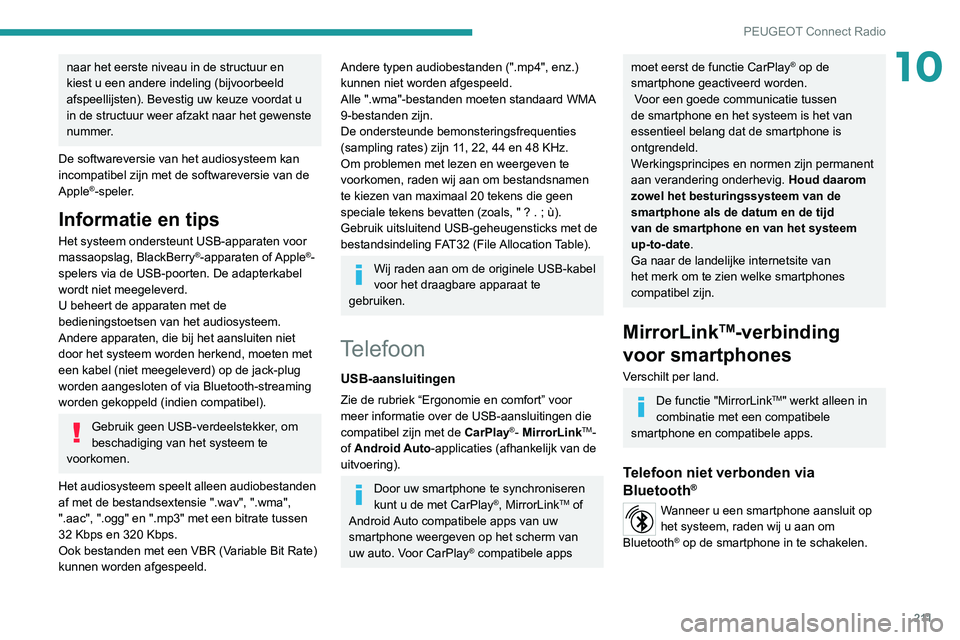
2 11
PEUGEOT Connect Radio
10naar het eerste niveau in de structuur en
kiest u een andere indeling (bijvoorbeeld
afspeellijsten). Bevestig uw keuze voordat u
in de structuur weer afzakt naar het gewenste
nummer.
De softwareversie van het audiosysteem kan
incompatibel zijn met de softwareversie van de
Apple
®-speler.
Informatie en tips
Het systeem ondersteunt USB-apparaten voor
massaopslag, BlackBerry®-apparaten of Apple®-
spelers via de USB-poorten. De adapterkabel
wordt niet meegeleverd.
U beheert de apparaten met de
bedieningstoetsen van het audiosysteem.
Andere apparaten, die bij het aansluiten niet
door het systeem worden herkend, moeten met
een kabel (niet meegeleverd) op de jack-plug
worden aangesloten of via Bluetooth-streaming
worden gekoppeld (indien compatibel).
Gebruik geen USB-verdeelstekker, om
beschadiging van het systeem te
voorkomen.
Het audiosysteem speelt alleen audiobestanden
af met de bestandsextensie ".wav", ".wma",
".aac", ".ogg" en ".mp3" met een bitrate tussen
32 Kbps en 320 Kbps.
Ook bestanden met een VBR (Variable Bit Rate)
kunnen worden afgespeeld.
Andere typen audiobestanden (".mp4", enz.)
kunnen niet worden afgespeeld.
Alle ".wma"-bestanden moeten standaard WMA
9-bestanden zijn.
De ondersteunde bemonsteringsfrequenties
(sampling rates) zijn 11, 22, 44 en 48 KHz.
Om problemen met lezen en weergeven te
voorkomen, raden wij aan om bestandsnamen
te kiezen van maximaal 20 tekens die geen
speciale tekens bevatten (zoals, " ? . ; ù).Gebruik uitsluitend USB-geheugensticks met de
bestandsindeling FAT32 (File Allocation Table).
Wij raden aan om de originele USB-kabel
voor het draagbare apparaat te
gebruiken.
Telefoon
USB-aansluitingen
Zie de rubriek “Ergonomie en comfort” voor
meer informatie over de USB-aansluitingen die
compatibel zijn met de CarPlay
®- MirrorLinkTM-
of Android Auto-applicaties (afhankelijk van de
uitvoering).
Door uw smartphone te synchroniseren
kunt u de met CarPlay®, MirrorLinkTM of
Android Auto compatibele apps van uw
smartphone weergeven op het scherm van
uw auto. Voor CarPlay
® compatibele apps
moet eerst de functie CarPlay® op de
smartphone geactiveerd worden.
Voor een goede communicatie tussen
de smartphone en het systeem is het van
essentieel belang dat de smartphone is
ontgrendeld.
Werkingsprincipes en normen zijn permanent
aan verandering onderhevig. Houd daarom
zowel het besturingssysteem van de
smartphone als de datum en de tijd
van de smartphone en van het systeem
up-to-date.
Ga naar de landelijke internetsite van
het merk om te zien welke smartphones
compatibel zijn.
MirrorLinkTM-verbinding
voor smartphones
Verschilt per land.
De functie "MirrorLinkTM" werkt alleen in
combinatie met een compatibele
smartphone en compatibele apps.
Telefoon niet verbonden via
Bluetooth®
Wanneer u een smartphone aansluit op
het systeem, raden wij u aan om
Bluetooth
® op de smartphone in te schakelen.
Page 216 of 260
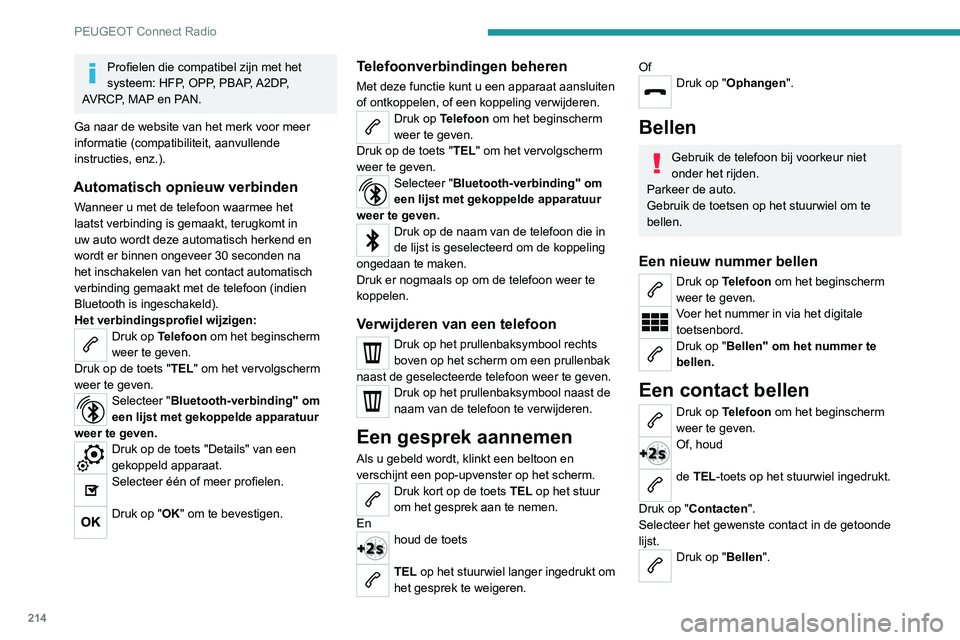
214
PEUGEOT Connect Radio
Profielen die compatibel zijn met het
systeem: HFP, OPP, PBAP, A2DP,
AVRCP, MAP en PAN.
Ga naar de website van het merk voor meer
informatie (compatibiliteit, aanvullende
instructies, enz.).
Automatisch opnieuw verbinden
Wanneer u met de telefoon waarmee het
laatst verbinding is gemaakt, terugkomt in
uw auto wordt deze automatisch herkend en
wordt er binnen ongeveer 30 seconden na
het inschakelen van het contact automatisch
verbinding gemaakt met de telefoon (indien
Bluetooth is ingeschakeld).
Het verbindingsprofiel wijzigen:
Druk op Telefoon om het beginscherm
weer te geven.
Druk op de toets "TEL" om het vervolgscherm
weer te geven.
Selecteer "Bluetooth-verbinding" om
een lijst met gekoppelde apparatuur
weer te geven.
Druk op de toets "Details" van een
gekoppeld apparaat.
Selecteer één of meer profielen.
Druk op "OK" om te bevestigen.
Telefoonverbindingen beheren
Met deze functie kunt u een apparaat aansluiten
of ontkoppelen, of een koppeling verwijderen.
Druk op Telefoon om het beginscherm
weer te geven.
Druk op de toets "TEL" om het vervolgscherm
weer te geven.
Selecteer "Bluetooth-verbinding" om
een lijst met gekoppelde apparatuur
weer te geven.
Druk op de naam van de telefoon die in
de lijst is geselecteerd om de koppeling
ongedaan te maken.
Druk er nogmaals op om de telefoon weer te
koppelen.
Verwijderen van een telefoon
Druk op het prullenbaksymbool rechts
boven op het scherm om een prullenbak
naast de geselecteerde telefoon weer te geven.
Druk op het prullenbaksymbool naast de
naam van de telefoon te verwijderen.
Een gesprek aannemen
Als u gebeld wordt, klinkt een beltoon en
verschijnt een pop-upvenster op het scherm.
Druk kort op de toets TEL op het stuur
om het gesprek aan te nemen.
En
houd de toets
TEL op het stuurwiel langer ingedrukt om
het gesprek te weigeren.
OfDruk op "Ophangen ".
Bellen
Gebruik de telefoon bij voorkeur niet
onder het rijden.
Parkeer de auto.
Gebruik de toetsen op het stuurwiel om te
bellen.
Een nieuw nummer bellen
Druk op Telefoon om het beginscherm
weer te geven.
Voer het nummer in via het digitale
toetsenbord.
Druk op "Bellen" om het nummer te
bellen.
Een contact bellen
Druk op Telefoon om het beginscherm
weer te geven.
Of, houd
de TEL-toets op het stuurwiel ingedrukt.
Druk op "Contacten".
Selecteer het gewenste contact in de getoonde
lijst.
Druk op "Bellen".
Een recent gebruikt nummer
bellen
Druk op Telefoon om het beginscherm
weer te geven.
Of
Houd
de toets op het stuurwiel ingedrukt.
Druk op "Gesprekkenlijst".
Selecteer het gewenste contact in de getoonde
lijst.
U kunt altijd rechtstreeks met uw telefoon
bellen. Zet in dat geval de auto uit
veiligheidsoverwegingen stil.
De beltoon instellen
Druk op Telefoon om het beginscherm
weer te geven.
Druk op de toets "OPTIES " om het
vervolgscherm weer te geven.
Druk op "Volume beltoon: " om de
volumebalk weer te geven.
Druk op de pijlen of verplaats de schuifbalk om het volume van de beltoon
in te stellen.
Page 217 of 260
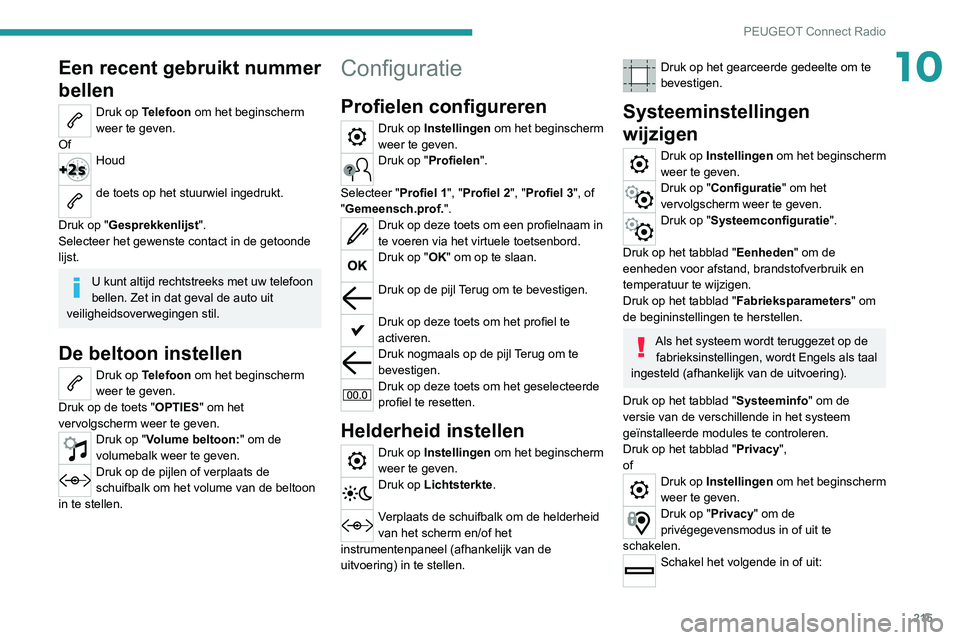
215
PEUGEOT Connect Radio
10Een recent gebruikt nummer
bellen
Druk op Telefoon om het beginscherm
weer te geven.
Of
Houd
de toets op het stuurwiel ingedrukt.
Druk op "Gesprekkenlijst".
Selecteer het gewenste contact in de getoonde
lijst.
U kunt altijd rechtstreeks met uw telefoon
bellen. Zet in dat geval de auto uit
veiligheidsoverwegingen stil.
De beltoon instellen
Druk op Telefoon om het beginscherm
weer te geven.
Druk op de toets "OPTIES " om het
vervolgscherm weer te geven.
Druk op "Volume beltoon: " om de
volumebalk weer te geven.
Druk op de pijlen of verplaats de
schuifbalk om het volume van de beltoon
in te stellen.
Configuratie
Profielen configureren
Druk op Instellingen om het beginscherm
weer te geven.
Druk op "Profielen".
Selecteer "Profiel 1", "Profiel 2", "Profiel 3", of
"Gemeensch.prof.".
Druk op deze toets om een profielnaam in
te voeren via het virtuele toetsenbord.
Druk op "OK" om op te slaan.
Druk op de pijl Terug om te bevestigen.
Druk op deze toets om het profiel te
activeren.
Druk nogmaals op de pijl Terug om te
bevestigen.
Druk op deze toets om het geselecteerde
profiel te resetten.
Helderheid instellen
Druk op Instellingen om het beginscherm
weer te geven.
Druk op Lichtsterkte.
Verplaats de schuifbalk om de helderheid
van het scherm en/of het
instrumentenpaneel (afhankelijk van de
uitvoering) in te stellen.
Druk op het gearceerde gedeelte om te
bevestigen.
Systeeminstellingen
wijzigen
Druk op Instellingen om het beginscherm
weer te geven.
Druk op "Configuratie" om het
vervolgscherm weer te geven.
Druk op "Systeemconfiguratie".
Druk op het tabblad " Eenheden" om de
eenheden voor afstand, brandstofverbruik en
temperatuur te wijzigen.
Druk op het tabblad " Fabrieksparameters " om
de begininstellingen te herstellen.
Als het systeem wordt teruggezet op de fabrieksinstellingen, wordt Engels als taal
ingesteld (afhankelijk van de uitvoering).
Druk op het tabblad " Systeeminfo" om de
versie van de verschillende in het systeem
geïnstalleerde modules te controleren.
Druk op het tabblad " Privacy",
of
Druk op Instellingen om het beginscherm
weer te geven.
Druk op "Privacy " om de
privégegevensmodus in of uit te
schakelen.
Schakel het volgende in of uit:
Page 219 of 260
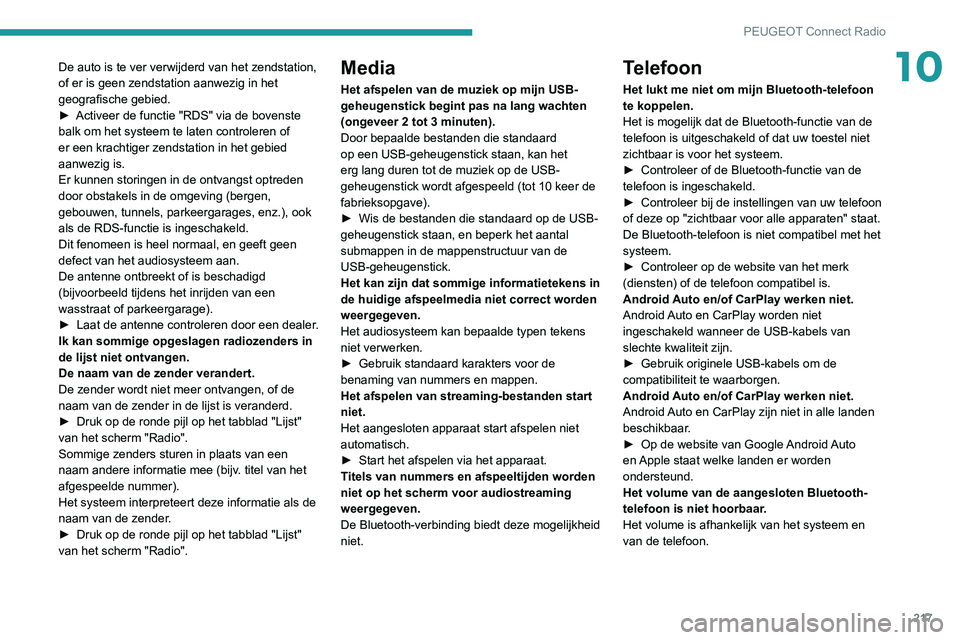
217
PEUGEOT Connect Radio
10De auto is te ver verwijderd van het zendstation,
of er is geen zendstation aanwezig in het
geografische gebied.
► Activeer de functie "RDS" via de bovenste balk om het systeem te laten controleren of
er een krachtiger zendstation in het gebied
aanwezig is.
Er kunnen storingen in de ontvangst optreden
door obstakels in de omgeving (bergen,
gebouwen, tunnels, parkeergarages, enz.), ook
als de RDS-functie is ingeschakeld.
Dit fenomeen is heel normaal, en geeft geen
defect van het audiosysteem aan.
De antenne ontbreekt of is beschadigd
(bijvoorbeeld tijdens het inrijden van een
wasstraat of parkeergarage).
► Laat de antenne controleren door een dealer.Ik kan sommige opgeslagen radiozenders in
de lijst niet ontvangen.
De naam van de zender verandert.
De zender wordt niet meer ontvangen, of de
naam van de zender in de lijst is veranderd.
► Druk op de ronde pijl op het tabblad "Lijst"
van het scherm "Radio".
Sommige zenders sturen in plaats van een
naam andere informatie mee (bijv. titel van het
afgespeelde nummer).
Het systeem interpreteert deze informatie als de
naam van de zender.
► Druk op de ronde pijl op het tabblad "Lijst" van het scherm "Radio".
Media
Het afspelen van de muziek op mijn USB-
geheugenstick begint pas na lang wachten
(ongeveer 2 tot 3 minuten).
Door bepaalde bestanden die standaard
op een USB-geheugenstick staan, kan het
erg lang duren tot de muziek op de USB-
geheugenstick wordt afgespeeld (tot 10 keer de
fabrieksopgave).
► Wis de bestanden die standaard op de USB-geheugenstick staan, en beperk het aantal
submappen in de mappenstructuur van de
USB-geheugenstick.
Het kan zijn dat sommige informatietekens in
de huidige afspeelmedia niet correct worden
weergegeven.
Het audiosysteem kan bepaalde typen tekens
niet verwerken.
► Gebruik standaard karakters voor de benaming van nummers en mappen.
Het afspelen van streaming-bestanden start
niet.
Het aangesloten apparaat start afspelen niet
automatisch.
► Start het afspelen via het apparaat.Titels van nummers en afspeeltijden worden
niet op het scherm voor audiostreaming
weergegeven.
De Bluetooth-verbinding biedt deze mogelijkheid
niet.
Telefoon
Het lukt me niet om mijn Bluetooth-telefoon
te koppelen.
Het is mogelijk dat de Bluetooth-functie van de
telefoon is uitgeschakeld of dat uw toestel niet
zichtbaar is voor het systeem.
► Controleer of de Bluetooth-functie van de telefoon is ingeschakeld.► Controleer bij de instellingen van uw telefoon of deze op "zichtbaar voor alle apparaten" staat.
De Bluetooth-telefoon is niet compatibel met het
systeem.
► Controleer op de website van het merk (diensten) of de telefoon compatibel is.
Android Auto en/of CarPlay werken niet.
Android Auto en CarPlay worden niet
ingeschakeld wanneer de USB-kabels van
slechte kwaliteit zijn.
► Gebruik originele USB-kabels om de compatibiliteit te waarborgen.
Android Auto en/of CarPlay werken niet.
Android Auto en CarPlay zijn niet in alle landen
beschikbaar.
► Op de website van Google Android Auto en Apple staat welke landen er worden
ondersteund.
Het volume van de aangesloten Bluetooth-
telefoon is niet hoorbaar.
Het volume is afhankelijk van het systeem en
van de telefoon.
Page 220 of 260

218
PEUGEOT Connect Radio
► Verhoog het volume van het audiosysteem, indien nodig, tot maximaal en verhoog het
volume van de telefoon indien nodig.
Omgevingsgeluid is van invloed op de kwaliteit
van een telefoongesprek.
► Beperk het omgevingsgeluid (ramen sluiten, ventilatie lager zetten, snelheid verminderen
enz.).
De contacten staan niet op alfabetische
volgorde.
Sommige telefoons hebben speciale weergave-
opties. Afhankelijk van de instellingen kunnen
contacten in een bepaalde volgorde worden
overgenomen.
► Verander de instellingen voor de weergave van contacten in de telefoon.
Instellingen
Wanneer ik de instellingen voor hoge
en lage tonen wijzig, wordt geluidssfeer
uitgeschakeld.
Wanneer de geluidssfeer wordt gewijzigd,
worden de instellingen voor hoge en lage
tonen gereset.
De geluidssfeer is gekoppeld aan de hoge en
lage tonen.
► Wijzig de instelling van de hoge en de lage tonen of wijzig de geluidssfeer om de gewenste
geluidskwaliteit te verkrijgen.
Wanneer ik de instellingen voor balans wijzig,
wordt de geluidsverdeling uitgeschakeld.Wanneer u de instelling voor de
geluidsverdeling wijzigt, worden de
instellingen voor de balans gedeselecteerd.
De geluidsverdeling is gekoppeld aan de balans.
► Stel de balans in of kies een geluidsverdeling naar eigen wens.
Er is een verschil in geluidskwaliteit tussen
geluidsbronnen.
Voor een optimale geluidskwaliteit kunnen de
geluidsinstellingen worden aangepast aan
verschillende audiobronnen die hoorbare
verschillen kunnen genereren bij het veranderen
van de bron.
► Controleer of de geluidsinstellingen overeenkomen met de bronnen waarnaar wordt
geluisterd. Zet de geluidsinstellingen in de
middelste stand.
Na het afzetten van de motor, wordt het
systeem na enkele minuten automatisch
uitgeschakeld.
Als de motor is afgezet, blijft het audiosysteem
nog werken zolang de laadtoestand van de accu
dat toestaat.
In de normale uitgeschakelde stand, gaat het
systeem na een bepaalde tijd automatisch over
op de eco-modus om de accu niet te ontladen.
► Start de auto om de laadstroom van de accu te verhogen.
Page 222 of 260
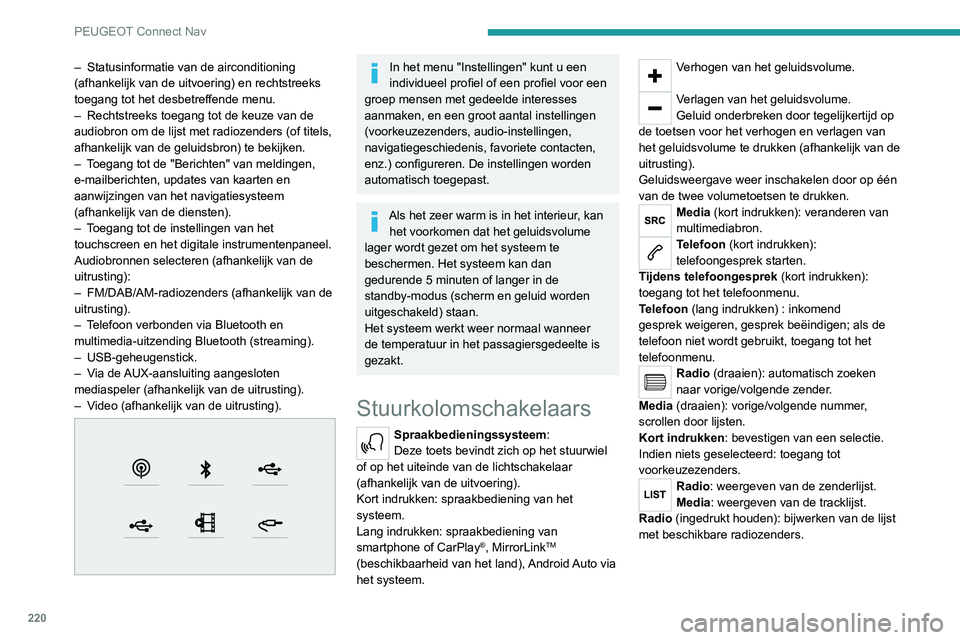
220
PEUGEOT Connect Nav
Menu's
Online navigatie
Voer de instellingen voor het navigatiesysteem in, en kies een
bestemming.
Gebruik realtime diensten, afhankelijk van de
uitrusting.
Apps
– Statusinformatie van de airconditioning (afhankelijk van de uitvoering) en rechtstreeks
toegang tot het desbetreffende menu.
– Rechtstreeks toegang tot de keuze van de audiobron om de lijst met radiozenders (of titels,
afhankelijk van de geluidsbron) te bekijken.
– Toegang tot de "Berichten" van meldingen, e-mailberichten, updates van kaarten en
aanwijzingen van het navigatiesysteem
(afhankelijk van de diensten).
– Toegang tot de instellingen van het touchscreen en het digitale instrumentenpaneel.
Audiobronnen selecteren (afhankelijk van de
uitrusting):
– FM/DAB/AM-radiozenders (afhankelijk van de uitrusting).– Telefoon verbonden via Bluetooth en multimedia-uitzending Bluetooth (streaming).– USB-geheugenstick.– Via de AUX-aansluiting aangesloten mediaspeler (afhankelijk van de uitrusting).– Video (afhankelijk van de uitrusting).
In het menu "Instellingen" kunt u een
individueel profiel of een profiel voor een
groep mensen met gedeelde interesses
aanmaken, en een groot aantal instellingen
(voorkeuzezenders, audio-instellingen,
navigatiegeschiedenis, favoriete contacten,
enz.) configureren. De instellingen worden
automatisch toegepast.
Als het zeer warm is in het interieur, kan het voorkomen dat het geluidsvolume
lager wordt gezet om het systeem te
beschermen. Het systeem kan dan
gedurende 5 minuten of langer in de
standby-modus (scherm en geluid worden
uitgeschakeld) staan.
Het systeem werkt weer normaal wanneer
de temperatuur in het passagiersgedeelte is
gezakt.
Stuurkolomschakelaars
Spraakbedieningssysteem :
Deze toets bevindt zich op het stuurwiel
of op het uiteinde van de lichtschakelaar
(afhankelijk van de uitvoering).
Kort indrukken: spraakbediening van het
systeem.
Lang indrukken: spraakbediening van
smartphone of CarPlay
®, MirrorLinkTM
(beschikbaarheid van het land), Android Auto via
het systeem.
Verhogen van het geluidsvolume.
Verlagen van het geluidsvolume.
Geluid onderbreken door tegelijkertijd op
de toetsen voor het verhogen en verlagen van
het geluidsvolume te drukken (afhankelijk van de
uitrusting).
Geluidsweergave weer inschakelen door op één
van de twee volumetoetsen te drukken.
Media (kort indrukken): veranderen van
multimediabron.
Telefoon (kort indrukken):
telefoongesprek starten.
Tijdens telefoongesprek (kort indrukken):
toegang tot het telefoonmenu.
Telefoon (lang indrukken) : inkomend
gesprek weigeren, gesprek beëindigen; als de
telefoon niet wordt gebruikt, toegang tot het
telefoonmenu.
Radio (draaien): automatisch zoeken
naar vorige/volgende zender.
Media (draaien): vorige/volgende nummer,
scrollen door lijsten.
Kort indrukken: bevestigen van een selectie.
Indien niets geselecteerd: toegang tot
voorkeuzezenders.
Radio: weergeven van de zenderlijst.
Media: weergeven van de tracklijst.
Radio (ingedrukt houden): bijwerken van de lijst
met beschikbare radiozenders.
Page 224 of 260
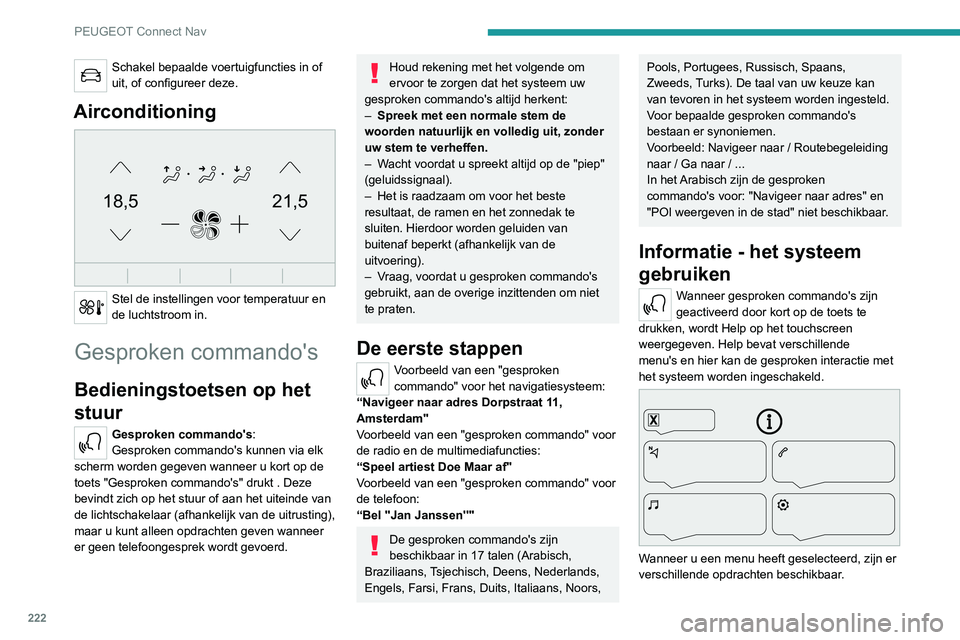
222
PEUGEOT Connect Nav
Druk op de spraaktoets en zeg wat u wilt na de pieptoon. U kunt mij altijd
onderbreken door op deze toets te drukken. Als
u er nogmaals op drukt terwijl ik op een
commando wacht, wordt ons gesprek beëindigd.
Als u opnieuw wilt beginnen, zegt u "annuleren".
Als u iets ongedaan wilt maken, zegt u "terug".
Om te allen tijde informatie en tips te krijgen,
zegt u "help". Als u mij vraagt iets te doen en er
mist informatie, zal ik u een paar voorbeelden
geven om u er stap voor stap doorheen te
leiden. U krijgt meer informatie in "dialoogmodus
beginner". U kunt de dialoogmodus op "expert"
zetten als u zich zeker voelt.
Algemene gesproken commando's
Gesproken commando's
Zet dialoogmodus op beginners
- gevorderden
Selecteer gebruiker 1 / Selecteer profiel Jan
Verhoog temperatuur
Schakel bepaalde voertuigfuncties in of
uit, of configureer deze.
Airconditioning
21,518,5
Stel de instellingen voor temperatuur en
de luchtstroom in.
Gesproken commando's
Bedieningstoetsen op het
stuur
Gesproken commando's:
Gesproken commando's kunnen via elk
scherm worden gegeven wanneer u kort op de
toets "Gesproken commando's" drukt . Deze
bevindt zich op het stuur of aan het uiteinde van
de lichtschakelaar (afhankelijk van de uitrusting),
maar u kunt alleen opdrachten geven wanneer
er geen telefoongesprek wordt gevoerd.
Houd rekening met het volgende om
ervoor te zorgen dat het systeem uw
gesproken commando's altijd herkent:
– Spreek met een normale stem de
woorden natuurlijk en volledig uit, zonder
uw stem te verheffen.
– Wacht voordat u spreekt altijd op de "piep" (geluidssignaal).– Het is raadzaam om voor het beste resultaat, de ramen en het zonnedak te
sluiten. Hierdoor worden geluiden van
buitenaf beperkt (afhankelijk van de
uitvoering).
– Vraag, voordat u gesproken commando's gebruikt, aan de overige inzittenden om niet
te praten.
De eerste stappen
Voorbeeld van een "gesproken
commando" voor het navigatiesysteem:
“Navigeer naar adres Dorpstraat 11,
Amsterdam"
Voorbeeld van een "gesproken commando" voor
de radio en de multimediafuncties:
“Speel artiest Doe Maar af"
Voorbeeld van een "gesproken commando" voor
de telefoon:
“Bel ''Jan Janssen''"
De gesproken commando's zijn
beschikbaar in 17 talen (Arabisch,
Braziliaans, Tsjechisch, Deens, Nederlands,
Engels, Farsi, Frans, Duits, Italiaans, Noors,
Pools, Portugees, Russisch, Spaans,
Zweeds, Turks). De taal van uw keuze kan
van tevoren in het systeem worden ingesteld.
Voor bepaalde gesproken commando's
bestaan er synoniemen.
Voorbeeld: Navigeer naar / Routebegeleiding
naar / Ga naar / ...
In het Arabisch zijn de gesproken
commando's voor: "Navigeer naar adres" en
"POI weergeven in de stad" niet beschikbaar.
Informatie - het systeem
gebruiken
Wanneer gesproken commando's zijn
geactiveerd door kort op de toets te
drukken, wordt Help op het touchscreen
weergegeven. Help bevat verschillende
menu's en hier kan de gesproken interactie met het systeem worden ingeschakeld.
Wanneer u een menu heeft geselecteerd, zijn er
verschillende opdrachten beschikbaar.
Page 225 of 260
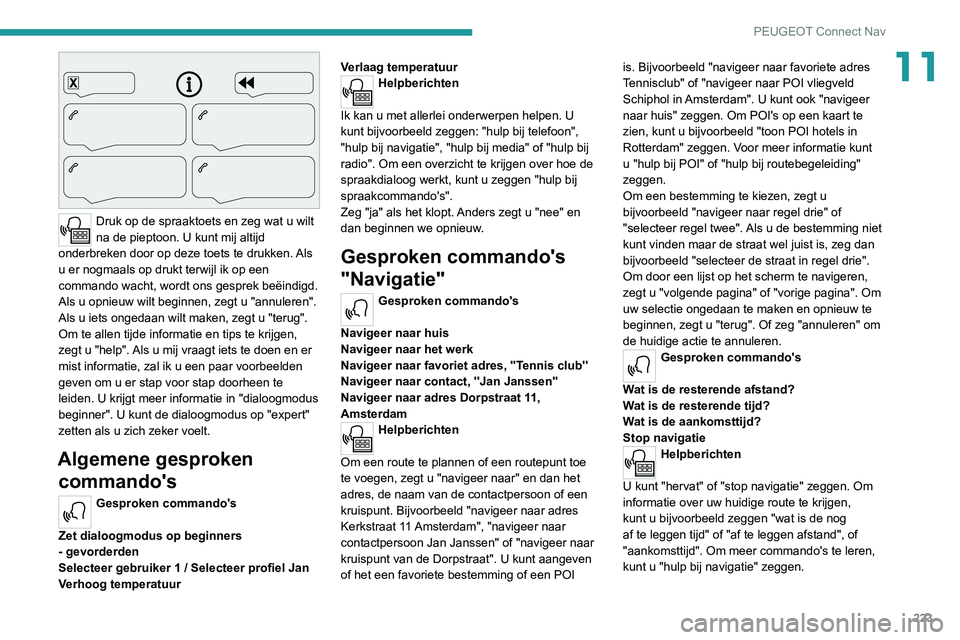
223
PEUGEOT Connect Nav
11
Druk op de spraaktoets en zeg wat u wilt
na de pieptoon. U kunt mij altijd
onderbreken door op deze toets te drukken. Als
u er nogmaals op drukt terwijl ik op een
commando wacht, wordt ons gesprek beëindigd.
Als u opnieuw wilt beginnen, zegt u "annuleren".
Als u iets ongedaan wilt maken, zegt u "terug".
Om te allen tijde informatie en tips te krijgen,
zegt u "help". Als u mij vraagt iets te doen en er
mist informatie, zal ik u een paar voorbeelden
geven om u er stap voor stap doorheen te
leiden. U krijgt meer informatie in "dialoogmodus
beginner". U kunt de dialoogmodus op "expert"
zetten als u zich zeker voelt.
Algemene gesproken commando's
Gesproken commando's
Zet dialoogmodus op beginners
- gevorderden
Selecteer gebruiker 1 / Selecteer profiel Jan
Verhoog temperatuur Verlaag temperatuur
Helpberichten
Ik kan u met allerlei onderwerpen helpen. U
kunt bijvoorbeeld zeggen: "hulp bij telefoon",
"hulp bij navigatie", "hulp bij media" of "hulp bij
radio". Om een overzicht te krijgen over hoe de
spraakdialoog werkt, kunt u zeggen "hulp bij
spraakcommando's".
Zeg "ja" als het klopt. Anders zegt u "nee" en
dan beginnen we opnieuw.
Gesproken commando's
"Navigatie"
Gesproken commando's
Navigeer naar huis
Navigeer naar het werk
Navigeer naar favoriet adres, ''Tennis club''
Navigeer naar contact, ''Jan Janssen''
Navigeer naar adres Dorpstraat 11,
Amsterdam
Helpberichten
Om een route te plannen of een routepunt toe
te voegen, zegt u "navigeer naar" en dan het
adres, de naam van de contactpersoon of een
kruispunt. Bijvoorbeeld "navigeer naar adres
Kerkstraat 11 Amsterdam", "navigeer naar
contactpersoon Jan Janssen" of "navigeer naar
kruispunt van de Dorpstraat". U kunt aangeven
of het een favoriete bestemming of een POI is. Bijvoorbeeld "navigeer naar favoriete adres
Tennisclub" of "navigeer naar POI vliegveld
Schiphol in Amsterdam". U kunt ook "navigeer
naar huis" zeggen. Om POI's op een kaart te
zien, kunt u bijvoorbeeld "toon POI hotels in
Rotterdam" zeggen. Voor meer informatie kunt
u "hulp bij POI" of "hulp bij routebegeleiding"
zeggen.
Om een bestemming te kiezen, zegt u
bijvoorbeeld "navigeer naar regel drie" of
"selecteer regel twee". Als u de bestemming niet
kunt vinden maar de straat wel juist is, zeg dan
bijvoorbeeld "selecteer de straat in regel drie".
Om door een lijst op het scherm te navigeren,
zegt u "volgende pagina" of "vorige pagina". Om
uw selectie ongedaan te maken en opnieuw te
beginnen, zegt u "terug". Of zeg "annuleren" om
de huidige actie te annuleren.
Gesproken commando's
Wat is de resterende afstand?
Wat is de resterende tijd?
Wat is de aankomsttijd?
Stop navigatie
Helpberichten
U kunt "hervat" of "stop navigatie" zeggen. Om
informatie over uw huidige route te krijgen,
kunt u bijvoorbeeld zeggen "wat is de nog
af te leggen tijd" of "af te leggen afstand", of
"aankomsttijd". Om meer commando's te leren,
kunt u "hulp bij navigatie" zeggen.
Page 226 of 260
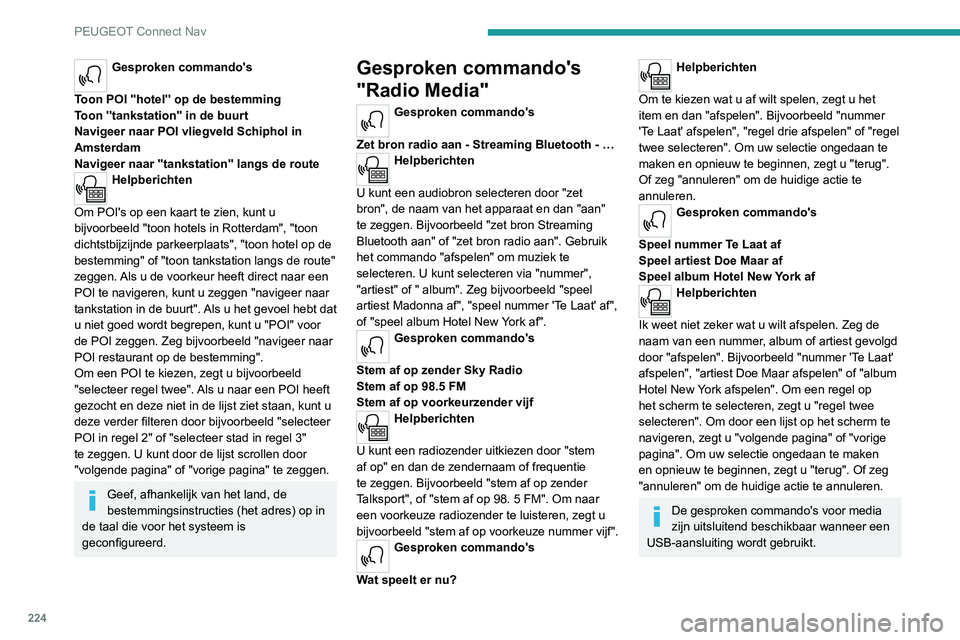
224
PEUGEOT Connect Nav
Gesproken commando's
"Telefoon"
Als er geen telefoon is aangesloten door middel van Bluetooth, kondigt een
gesproken bericht het volgende aan: "Sluit
eerst een telefoon aan". Hierna wordt de
spraaksessie afgesloten.
Gesproken commando's
Bel ''Jan Janssen''*
Bel voicemail*
Toon oproepen *
Helpberichten
Om te telefoneren, zegt u "bel" en dan de naam
van de contactpersoon, bijvoorbeeld "Bel Jan". U
kunt ook het telefoontype noemen, bijvoorbeeld
"Bel Jan thuis". Om een nummer te kiezen,
zegt u "kies" gevolgd door het telefoonnummer,
bijvoorbeeld "Kies 0123 4567890". U kunt uw
voicemail afluisteren door "bel voicemail" te
zeggen. Om een SMS te sturen, zegt u "verstuur
standaard SMS naar" gevolgd door het contact
en de naam van het standaardbericht dat u wilt
verzenden. Bijvoorbeeld, "verstuur standaard
SMS naar Jan, Ik kom te laat". Om een lijst
met contacten of oproepen weer te geven,
* Deze functie is alleen beschikbaar als de met het systeem verbonden telefoon geschikt is vo\
or het downloaden van de contacten en de lijst met recente oproepen, en als deze gegevens werkelijk zijn gedownload.
Gesproken commando's
Toon POI ''hotel'' op de bestemming
Toon ''tankstation'' in de buurt
Navigeer naar POI vliegveld Schiphol in
Amsterdam
Navigeer naar ''tankstation'' langs de route
Helpberichten
Om POI's op een kaart te zien, kunt u
bijvoorbeeld "toon hotels in Rotterdam", "toon
dichtstbijzijnde parkeerplaats", "toon hotel op de
bestemming" of "toon tankstation langs de route"
zeggen. Als u de voorkeur heeft direct naar een
POI te navigeren, kunt u zeggen "navigeer naar
tankstation in de buurt". Als u het gevoel hebt dat
u niet goed wordt begrepen, kunt u "POI" voor
de POI zeggen. Zeg bijvoorbeeld "navigeer naar
POI restaurant op de bestemming".
Om een POI te kiezen, zegt u bijvoorbeeld
"selecteer regel twee". Als u naar een POI heeft
gezocht en deze niet in de lijst ziet staan, kunt u
deze verder filteren door bijvoorbeeld "selecteer
POI in regel 2" of "selecteer stad in regel 3"
te zeggen. U kunt door de lijst scrollen door
"volgende pagina" of "vorige pagina" te zeggen.
Geef, afhankelijk van het land, de
bestemmingsinstructies (het adres) op in
de taal die voor het systeem is
geconfigureerd.
Gesproken commando's
"Radio Media"
Gesproken commando's
Zet bron radio aan - Streaming Bluetooth - …
Helpberichten
U kunt een audiobron selecteren door "zet
bron", de naam van het apparaat en dan "aan"
te zeggen. Bijvoorbeeld "zet bron Streaming
Bluetooth aan" of "zet bron radio aan". Gebruik
het commando "afspelen" om muziek te
selecteren. U kunt selecteren via "nummer",
"artiest" of " album". Zeg bijvoorbeeld "speel
artiest Madonna af", "speel nummer 'Te Laat' af",
of "speel album Hotel New York af".
Gesproken commando's
Stem af op zender Sky Radio
Stem af op 98.5 FM
Stem af op voorkeurzender vijf
Helpberichten
U kunt een radiozender uitkiezen door "stem
af op" en dan de zendernaam of frequentie
te zeggen. Bijvoorbeeld "stem af op zender
Talksport", of "stem af op 98. 5 FM". Om naar
een voorkeuze radiozender te luisteren, zegt u
bijvoorbeeld "stem af op voorkeuze nummer vijf".
Gesproken commando's
Wat speelt er nu?
Helpberichten
Om te kiezen wat u af wilt spelen, zegt u het
item en dan "afspelen". Bijvoorbeeld "nummer
'Te Laat' afspelen", "regel drie afspelen" of "regel
twee selecteren". Om uw selectie ongedaan te
maken en opnieuw te beginnen, zegt u "terug".
Of zeg "annuleren" om de huidige actie te
annuleren.
Gesproken commando's
Speel nummer Te Laat af
Speel artiest Doe Maar af
Speel album Hotel New York af
Helpberichten
Ik weet niet zeker wat u wilt afspelen. Zeg de
naam van een nummer, album of artiest gevolgd
door "afspelen". Bijvoorbeeld "nummer 'Te Laat'
afspelen", "artiest Doe Maar afspelen" of "album
Hotel New York afspelen". Om een regel op
het scherm te selecteren, zegt u "regel twee
selecteren". Om door een lijst op het scherm te
navigeren, zegt u "volgende pagina" of "vorige
pagina". Om uw selectie ongedaan te maken
en opnieuw te beginnen, zegt u "terug". Of zeg
"annuleren" om de huidige actie te annuleren.
De gesproken commando's voor media
zijn uitsluitend beschikbaar wanneer een
USB-aansluiting wordt gebruikt.
Page 227 of 260
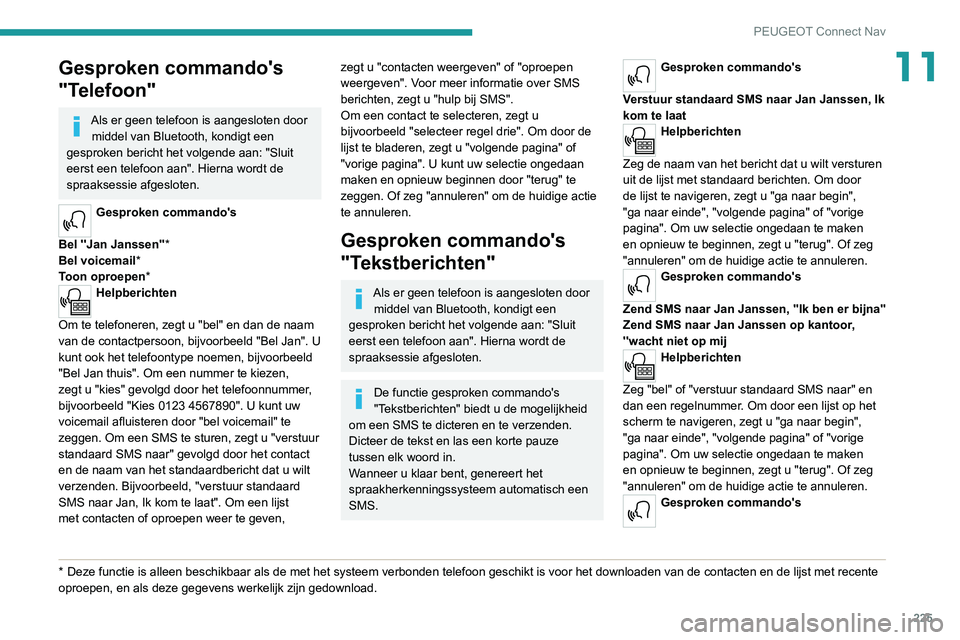
225
PEUGEOT Connect Nav
11Gesproken commando's
"Telefoon"
Als er geen telefoon is aangesloten door middel van Bluetooth, kondigt een
gesproken bericht het volgende aan: "Sluit
eerst een telefoon aan". Hierna wordt de
spraaksessie afgesloten.
Gesproken commando's
Bel ''Jan Janssen''*
Bel voicemail*
Toon oproepen *
Helpberichten
Om te telefoneren, zegt u "bel" en dan de naam
van de contactpersoon, bijvoorbeeld "Bel Jan". U
kunt ook het telefoontype noemen, bijvoorbeeld
"Bel Jan thuis". Om een nummer te kiezen,
zegt u "kies" gevolgd door het telefoonnummer,
bijvoorbeeld "Kies 0123 4567890". U kunt uw
voicemail afluisteren door "bel voicemail" te
zeggen. Om een SMS te sturen, zegt u "verstuur
standaard SMS naar" gevolgd door het contact
en de naam van het standaardbericht dat u wilt
verzenden. Bijvoorbeeld, "verstuur standaard
SMS naar Jan, Ik kom te laat". Om een lijst
met contacten of oproepen weer te geven,
* Deze functie is all een beschikbaar als de met het systeem verbonden telefoon geschikt is vo\
or het downloaden van de contacten en de lijst met recente oproepen, en als deze gegevens werkelijk zijn gedownload.
zegt u "contacten weergeven" of "oproepen
weergeven". Voor meer informatie over SMS
berichten, zegt u "hulp bij SMS".
Om een contact te selecteren, zegt u
bijvoorbeeld "selecteer regel drie". Om door de
lijst te bladeren, zegt u "volgende pagina" of
"vorige pagina". U kunt uw selectie ongedaan
maken en opnieuw beginnen door "terug" te
zeggen. Of zeg "annuleren" om de huidige actie
te annuleren.
Gesproken commando's
"Tekstberichten"
Als er geen telefoon is aangesloten door
middel van Bluetooth, kondigt een
gesproken bericht het volgende aan: "Sluit
eerst een telefoon aan". Hierna wordt de
spraaksessie afgesloten.
De functie gesproken commando's
"Tekstberichten" biedt u de mogelijkheid
om een SMS te dicteren en te verzenden.
Dicteer de tekst en las een korte pauze
tussen elk woord in.
Wanneer u klaar bent, genereert het
spraakherkenningssysteem automatisch een
SMS.
Gesproken commando's
Verstuur standaard SMS naar Jan Janssen, Ik
kom te laat
Helpberichten
Zeg de naam van het bericht dat u wilt versturen
uit de lijst met standaard berichten. Om door
de lijst te navigeren, zegt u "ga naar begin",
"ga naar einde", "volgende pagina" of "vorige
pagina". Om uw selectie ongedaan te maken
en opnieuw te beginnen, zegt u "terug". Of zeg
"annuleren" om de huidige actie te annuleren.
Gesproken commando's
Zend SMS naar Jan Janssen, ''Ik ben er bijna''
Zend SMS naar Jan Janssen op kantoor,
''wacht niet op mij
Helpberichten
Zeg "bel" of "verstuur standaard SMS naar" en
dan een regelnummer. Om door een lijst op het
scherm te navigeren, zegt u "ga naar begin",
"ga naar einde", "volgende pagina" of "vorige
pagina". Om uw selectie ongedaan te maken
en opnieuw te beginnen, zegt u "terug". Of zeg
"annuleren" om de huidige actie te annuleren.
Gesproken commando's